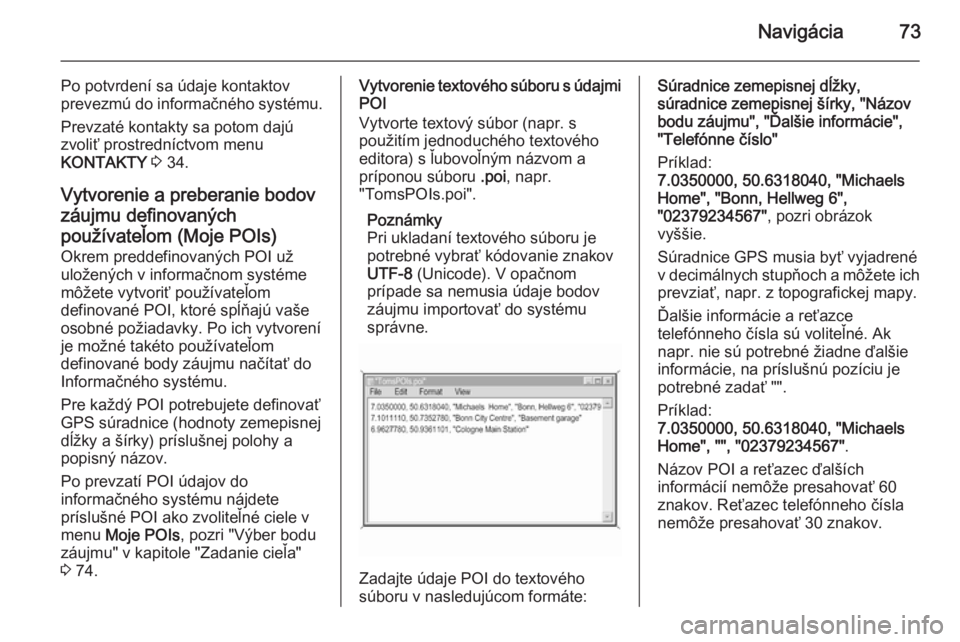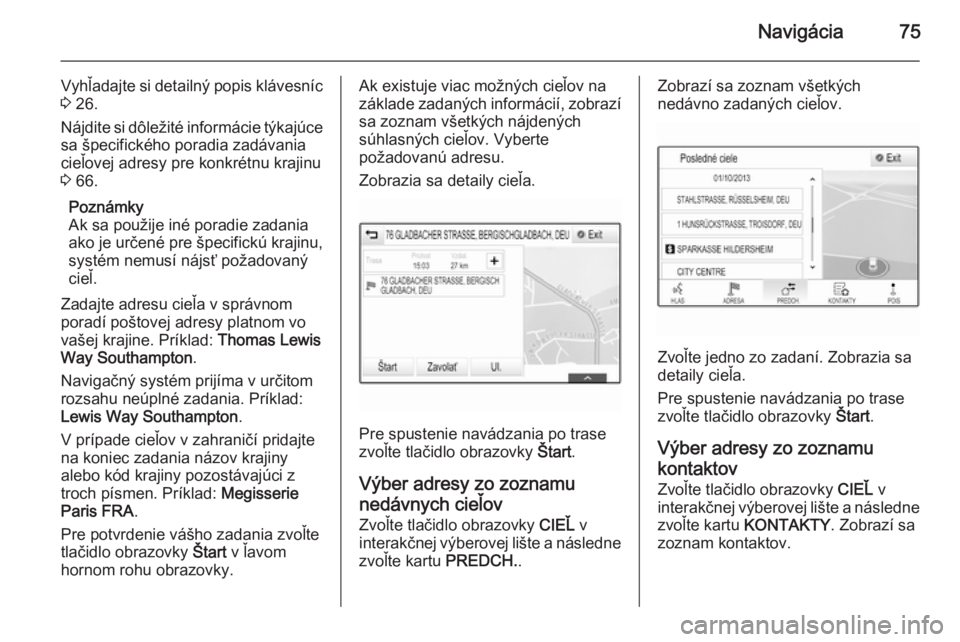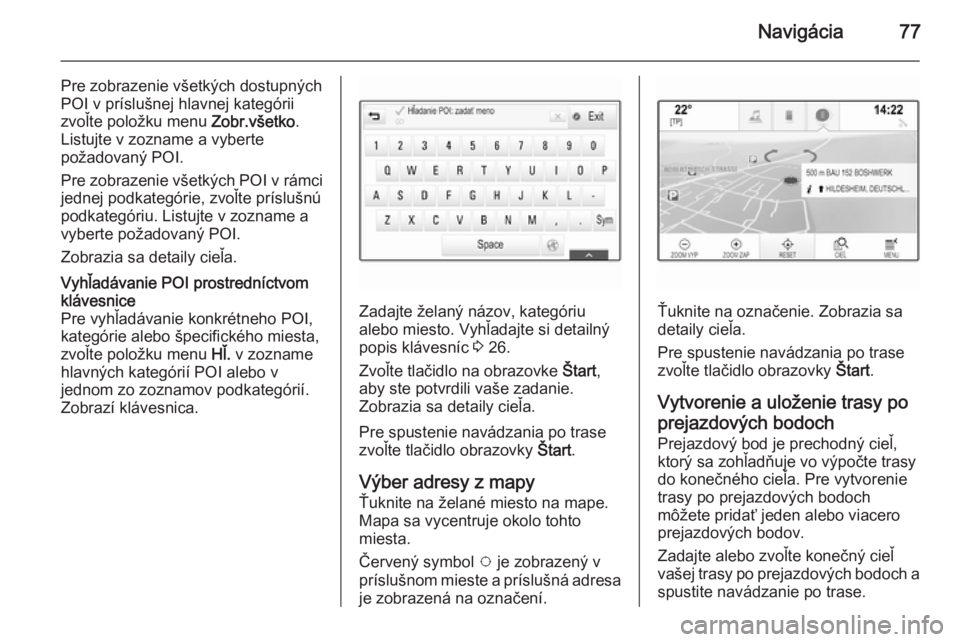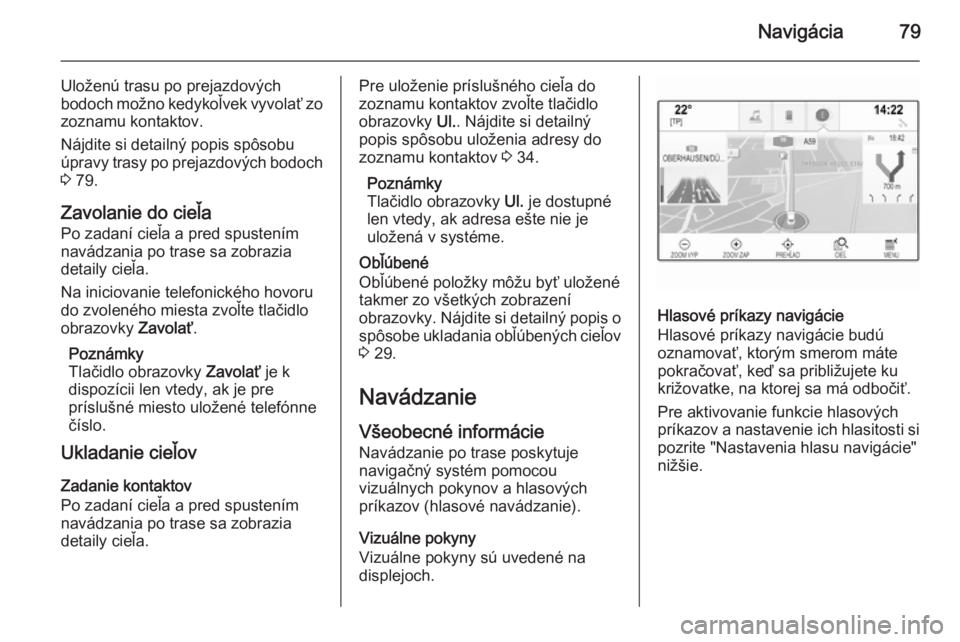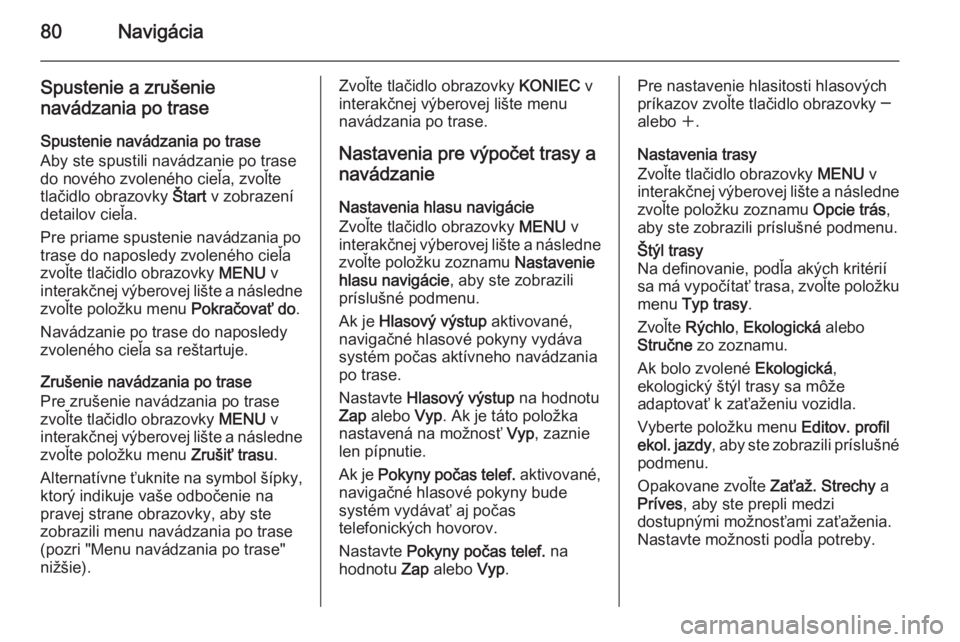Page 73 of 151
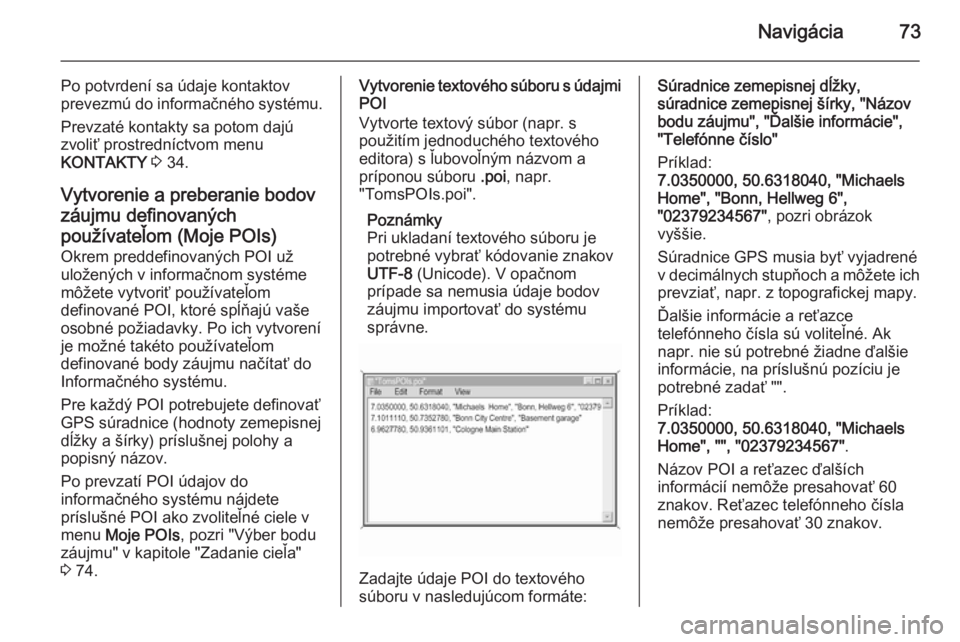
Navigácia73
Po potvrdení sa údaje kontaktov
prevezmú do informačného systému.
Prevzaté kontakty sa potom dajú
zvoliť prostredníctvom menu
KONTAKTY 3 34.
Vytvorenie a preberanie bodov
záujmu definovaných používateľom (Moje POIs)
Okrem preddefinovaných POI už
uložených v informačnom systéme
môžete vytvoriť používateľom
definované POI, ktoré spĺňajú vaše
osobné požiadavky. Po ich vytvorení
je možné takéto používateľom
definované body záujmu načítať do
Informačného systému.
Pre každý POI potrebujete definovať
GPS súradnice (hodnoty zemepisnej
dĺžky a šírky) príslušnej polohy a
popisný názov.
Po prevzatí POI údajov do
informačného systému nájdete
príslušné POI ako zvoliteľné ciele v
menu Moje POIs , pozri "Výber bodu
záujmu" v kapitole "Zadanie cieľa"
3 74.Vytvorenie textového súboru s údajmi
POI
Vytvorte textový súbor (napr. s
použitím jednoduchého textového
editora) s ľubovoľným názvom a
príponou súboru .poi, napr.
"TomsPOIs.poi".
Poznámky
Pri ukladaní textového súboru je potrebné vybrať kódovanie znakov
UTF-8 (Unicode). V opačnom
prípade sa nemusia údaje bodov
záujmu importovať do systému
správne.
Zadajte údaje POI do textového
súboru v nasledujúcom formáte:
Súradnice zemepisnej dĺžky,
súradnice zemepisnej šírky, "Názov
bodu záujmu", "Ďalšie informácie", "Telefónne číslo"
Príklad:
7.0350000, 50.6318040, "Michaels Home", "Bonn, Hellweg 6",
"02379234567" , pozri obrázok
vyššie.
Súradnice GPS musia byť vyjadrené v decimálnych stupňoch a môžete ich prevziať, napr. z topografickej mapy.
Ďalšie informácie a reťazce
telefónneho čísla sú voliteľné. Ak
napr. nie sú potrebné žiadne ďalšie
informácie, na príslušnú pozíciu je
potrebné zadať "".
Príklad:
7.0350000, 50.6318040, "Michaels
Home", "", "02379234567" .
Názov POI a reťazec ďalších
informácií nemôže presahovať 60
znakov. Reťazec telefónneho čísla
nemôže presahovať 30 znakov.
Page 74 of 151

74Navigácia
Údaje o bodoch záujmu každej
adresy cieľa sa musia zadať v jednom samostatnom riadku, pozrite obrázok nižšie.
Uloženie údajov POI na USB kľúč
V koreňovom adresári USB disku
vytvorte priečinok nazvaný " myPOIs",
napr. "F:\myPOIs", kde "F:\" je
koreňový adresár USB disku.
V priečinku "myPOIs" uložte textový
súbor s vašimi POI, napr. "F:\myPOIs
\TomsPOIs.poi".Organizovanie údajov o bodoch
záujmu vo viacerých podpriečinkoch
Textové súbory môžete organizovať
aj v niekoľkých podpriečinkoch s
náhodne pridelenými názvami (max.
hĺbka štruktúry podpriečinkov: 2).
Príklady: F:\myPOIs\AnnsPOIs alebo
F:\myPOIs\MyJourney\London, kde
F:\ je koreňový adresár jednotky USB.
Poznámky
Do priečinka možno uložiť len
podpriečinky alebo len súbory bodov záujmu. Kombinácia oboch sa
nenaimportuje do systému správne.Po prevzatí jednotlivých údajov o
bodoch záujmu organizovaných
týmto spôsobom v informačnom
systéme (pozrite si popis prevzatia uvedený nižšie) sa v ponuke Moje
POIs zobrazí zoznam voliteľných
podponúk.
Po výbere podponuky sa zobrazia
ďalšie podponuky alebo príslušný
zoznam importovaných kategórií bodov záujmu.
Preberanie údajov POI do
informačného systému
Pripojte USB zariadenie s vašimi
používateľom definovanými údajmi
POI k portu USB 3 60 informačného
systému.
Zobrazí sa správa, ktorá váš vyzve na
potvrdenie prevzatia.
Po potvrdení sa údaje POI prevezmú
do informačného systému.
Prevzaté POI sa potom dajú zvoliť
ako ciele prostredníctvom menu Moje
POIs , pozri "Výber bodu záujmu" v
kapitole "Zadanie cieľa" 3 74.Zadanie cieľa
Aplikácia navigácie poskytuje rôzne
možnosti nastavenia cieľa pre
navádzanie po trase.
Stlačte tlačidlo ; a potom zvoľte
ikonu NAVI, aby sa zobrazila
navigačná mapa.
Zadanie adresy pomocou
klávesnice
Zvoľte tlačidlo obrazovky CIEĽ v
interakčnej výberovej lište a následne
zvoľte kartu ADRESA.
Môžete zadať adresu, križovatky
alebo názov cesty.
Page 75 of 151
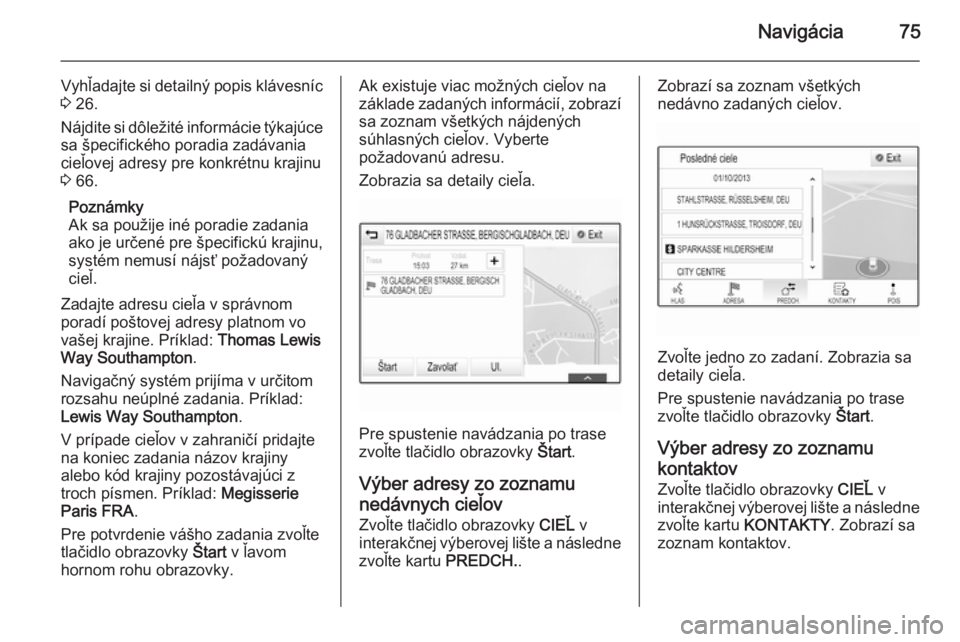
Navigácia75
Vyhľadajte si detailný popis klávesníc
3 26.
Nájdite si dôležité informácie týkajúce sa špecifického poradia zadávania
cieľovej adresy pre konkrétnu krajinu
3 66.
Poznámky
Ak sa použije iné poradie zadania
ako je určené pre špecifickú krajinu,
systém nemusí nájsť požadovaný
cieľ.
Zadajte adresu cieľa v správnom poradí poštovej adresy platnom vo
vašej krajine. Príklad: Thomas Lewis
Way Southampton .
Navigačný systém prijíma v určitom
rozsahu neúplné zadania. Príklad:
Lewis Way Southampton .
V prípade cieľov v zahraničí pridajte
na koniec zadania názov krajiny
alebo kód krajiny pozostávajúci z
troch písmen. Príklad: Megisserie
Paris FRA .
Pre potvrdenie vášho zadania zvoľte
tlačidlo obrazovky Štart v ľavom
hornom rohu obrazovky.Ak existuje viac možných cieľov na základe zadaných informácií, zobrazí sa zoznam všetkých nájdených
súhlasných cieľov. Vyberte
požadovanú adresu.
Zobrazia sa detaily cieľa.
Pre spustenie navádzania po trase
zvoľte tlačidlo obrazovky Štart.
Výber adresy zo zoznamu
nedávnych cieľov Zvoľte tlačidlo obrazovky CIEĽ v
interakčnej výberovej lište a následne zvoľte kartu PREDCH..
Zobrazí sa zoznam všetkých
nedávno zadaných cieľov.
Zvoľte jedno zo zadaní. Zobrazia sa
detaily cieľa.
Pre spustenie navádzania po trase
zvoľte tlačidlo obrazovky Štart.
Výber adresy zo zoznamu
kontaktov Zvoľte tlačidlo obrazovky CIEĽ v
interakčnej výberovej lište a následne zvoľte kartu KONTAKTY. Zobrazí sa
zoznam kontaktov.
Page 76 of 151

76Navigácia
Ikona rýchlej funkcie
Ak existuje len jedna adresa uložená
pre kontakt, ikona rýchlej trasy je
zobrazená vedľa príslušného zadania v zozname kontaktov.
Zvoľte tlačidlo obrazovky y, aby ste
priamo zobrazili detaily cieľa.
Pre spustenie navádzania po trase
zvoľte tlačidlo obrazovky Štart.
Zobrazenie detailov kontaktu
Ak je pre kontakt uložená viac ako
jedna adresa, zvoľte želané zadanie
kontaktu. Zobrazia sa detaily
kontaktu.
Zvoľte jednu z adries uloženú pre
kontakt. Zobrazia sa detaily cieľa.
Pre spustenie navádzania po trase
zvoľte tlačidlo obrazovky Štart.
Výber bodu záujmu Bod záujmu (POI) je špecifické
miesto, ktoré môže byť všeobecne
zaujímavé, napr. čerpacia stanica,
parkovisko alebo reštaurácia.
Údaje uložené v navigačnom
systéme obsahuje veľké množstvo
preddefinovaných POI, ktoré sú
indikované na mape (ak je
aktivované, 3 68).
Môžete taktiež uložiť individuálne
body záujmu v rámci systému, pozrite
si časť "Vytvorenie a preberanie
bodov záujmu definovaných
používateľom" v kapitole "Použitie"
3 68. Tieto body záujmu je možné
vybrať ako ciele v hlavnej kategórii
bodov záujmu Moje POIs.
Pre zvolenie POI ako cieľa pre
navádzanie po trase zvoľte tlačidlo
obrazovky CIEĽ v interakčnejvýberovej lište a následne zvoľte
kartu POIS. Zobrazí sa zoznam
hlavných kategórií POI.Nastavenie miesta vyhľadávania
Poznámky
Miesto vyhľadávania je určené
zvolenou časťou mapy. Ak
posuniete mapu, priblížite ju alebo
spustíte navádzanie po trase, POI v
zozname sa podľa toho usporiadajú.
Pre nastavenie všeobecného miesta
vyhľadávania zvoľte tlačidlo
obrazovky Hľadať v blízk. na mape.
Zobrazí sa zoznam možných miest
vyhľadávania. Ak sa nachádzate v
aktívnom navádzaní po trase, k
dispozícii máte viacero možností.
Vyberte želanú možnosť.Vyhľadávanie POI prostredníctvom
kategórií
Zvoľte jednu z hlavných kategórií v
zozname. Zobrazí sa zoznam
podkategórií.
Page 77 of 151
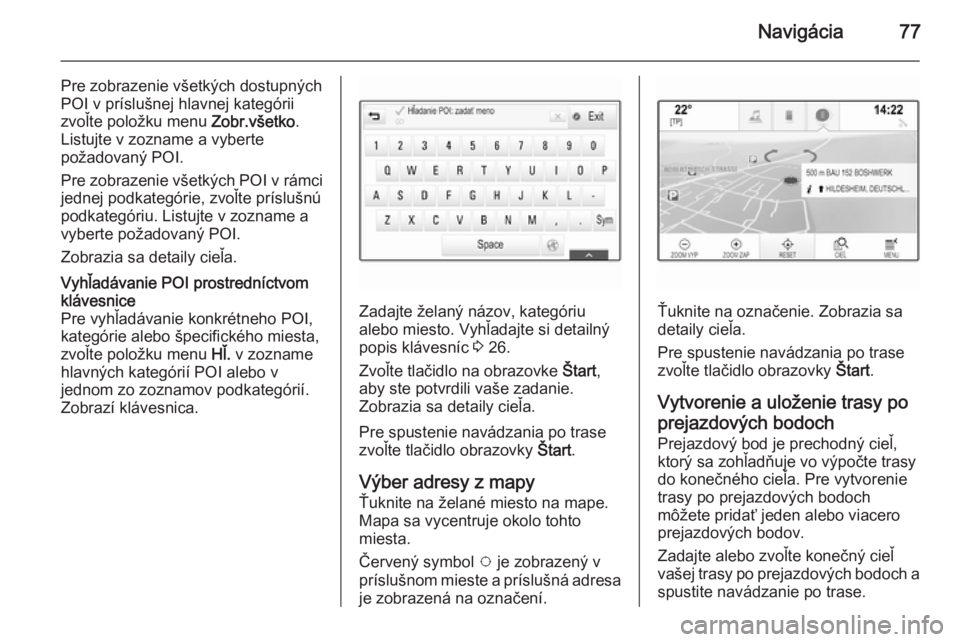
Navigácia77
Pre zobrazenie všetkých dostupných
POI v príslušnej hlavnej kategórii
zvoľte položku menu Zobr.všetko.
Listujte v zozname a vyberte
požadovaný POI.
Pre zobrazenie všetkých POI v rámci jednej podkategórie, zvoľte príslušnú
podkategóriu. Listujte v zozname a
vyberte požadovaný POI.
Zobrazia sa detaily cieľa.Vyhľadávanie POI prostredníctvom
klávesnice
Pre vyhľadávanie konkrétneho POI, kategórie alebo špecifického miesta,
zvoľte položku menu Hľ. v zozname
hlavných kategórií POI alebo v
jednom zo zoznamov podkategórií.
Zobrazí klávesnica.
Zadajte želaný názov, kategóriu
alebo miesto. Vyhľadajte si detailný
popis klávesníc 3 26.
Zvoľte tlačidlo na obrazovke Štart,
aby ste potvrdili vaše zadanie. Zobrazia sa detaily cieľa.
Pre spustenie navádzania po trase
zvoľte tlačidlo obrazovky Štart.
Výber adresy z mapy Ťuknite na želané miesto na mape.
Mapa sa vycentruje okolo tohto
miesta.
Červený symbol v je zobrazený v
príslušnom mieste a príslušná adresa je zobrazená na označení.Ťuknite na označenie. Zobrazia sa
detaily cieľa.
Pre spustenie navádzania po trase
zvoľte tlačidlo obrazovky Štart.
Vytvorenie a uloženie trasy po
prejazdových bodoch Prejazdový bod je prechodný cieľ,
ktorý sa zohľadňuje vo výpočte trasy
do konečného cieľa. Pre vytvorenie
trasy po prejazdových bodoch
môžete pridať jeden alebo viacero
prejazdových bodov.
Zadajte alebo zvoľte konečný cieľ
vašej trasy po prejazdových bodoch a
spustite navádzanie po trase.
Page 78 of 151
78Navigácia
Pri aktívnom navádzaní po trase
zvoľte tlačidlo obrazovky CIEĽ v
interakčnej výberovej lište zobrazenia mapy.
Alternatívne ťuknite na symbol šípky,
ktorý indikuje vaše odbočenie na
pravej strane obrazovky, aby ste
zobrazili menu navádzania po trase.
Zvoľte tlačidlo obrazovky CIEĽ v
interakčnej výberovej lište menu
navádzania po trase.
Zadajte alebo zvoľte novú adresu.Zvoľte tlačidlo obrazovky Štart.
Budete vyzvaní správou.
Zvoľte tlačidlo obrazovky Pridať ako
medzicieľ . Trasa sa prepočíta a nový
cieľ sa pridá ako prejazdový bod k
aktuálnej trase.
V prípade potreby zadajte ďalšie
prejazdové body podľa postupu
uvedeného vyššie.
Ak chcete uložiť celú trasu po
prejazdových bodoch, zvoľte tlačidlo obrazovky Ul..
Trasa po prejazdových bodoch sa
uloží do zoznamu kontaktov v
priečinku Uložené trasy a označí sa
podľa konečného cieľa.
Page 79 of 151
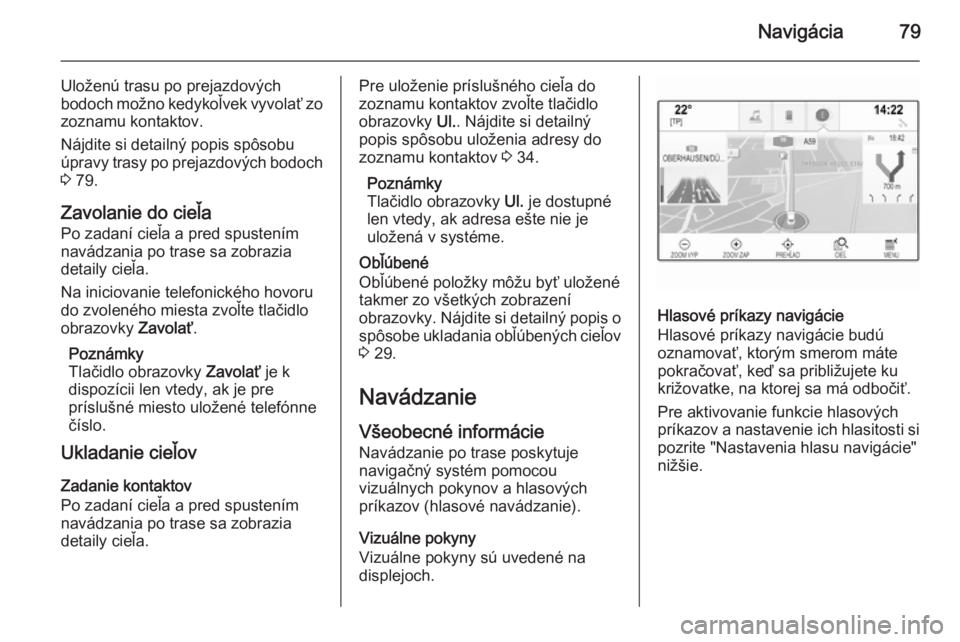
Navigácia79
Uloženú trasu po prejazdovýchbodoch možno kedykoľvek vyvolať zo zoznamu kontaktov.
Nájdite si detailný popis spôsobu
úpravy trasy po prejazdových bodoch
3 79.
Zavolanie do cieľa
Po zadaní cieľa a pred spustením
navádzania po trase sa zobrazia
detaily cieľa.
Na iniciovanie telefonického hovoru
do zvoleného miesta zvoľte tlačidlo
obrazovky Zavolať.
Poznámky
Tlačidlo obrazovky Zavolať je k
dispozícii len vtedy, ak je pre
príslušné miesto uložené telefónne
číslo.
Ukladanie cieľov
Zadanie kontaktov
Po zadaní cieľa a pred spustením
navádzania po trase sa zobrazia
detaily cieľa.Pre uloženie príslušného cieľa do
zoznamu kontaktov zvoľte tlačidlo
obrazovky Ul.. Nájdite si detailný
popis spôsobu uloženia adresy do
zoznamu kontaktov 3 34.
Poznámky
Tlačidlo obrazovky Ul. je dostupné
len vtedy, ak adresa ešte nie je
uložená v systéme.
Obľúbené
Obľúbené položky môžu byť uložené takmer zo všetkých zobrazení
obrazovky. Nájdite si detailný popis o
spôsobe ukladania obľúbených cieľov 3 29.
Navádzanie
Všeobecné informácie Navádzanie po trase poskytuje
navigačný systém pomocou
vizuálnych pokynov a hlasových
príkazov (hlasové navádzanie).
Vizuálne pokyny
Vizuálne pokyny sú uvedené na
displejoch.
Hlasové príkazy navigácie
Hlasové príkazy navigácie budú
oznamovať, ktorým smerom máte
pokračovať, keď sa približujete ku
križovatke, na ktorej sa má odbočiť.
Pre aktivovanie funkcie hlasových
príkazov a nastavenie ich hlasitosti si
pozrite "Nastavenia hlasu navigácie"
nižšie.
Page 80 of 151
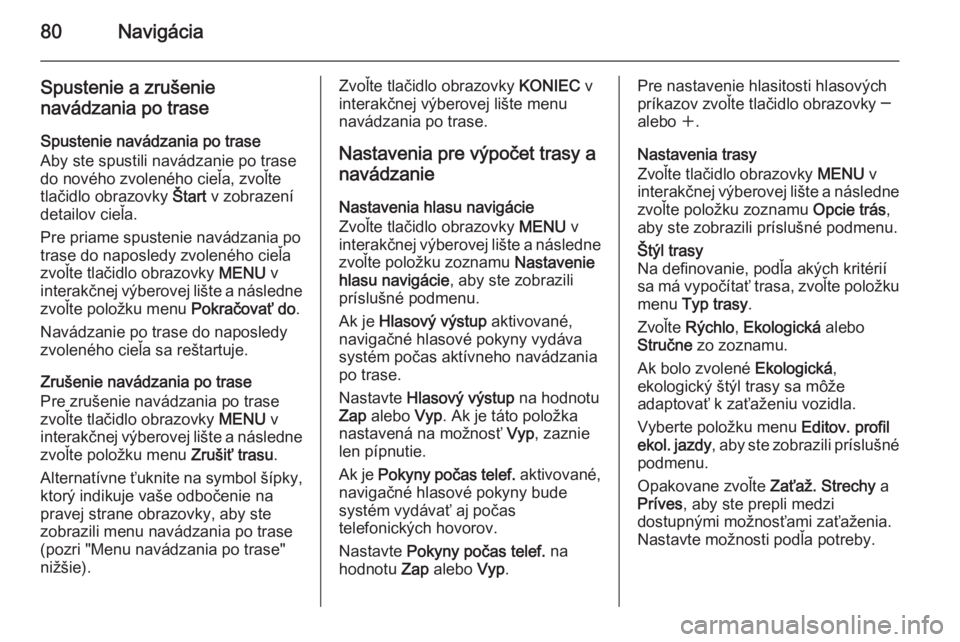
80Navigácia
Spustenie a zrušenienavádzania po trase
Spustenie navádzania po trase
Aby ste spustili navádzanie po trase
do nového zvoleného cieľa, zvoľte
tlačidlo obrazovky Štart v zobrazení
detailov cieľa.
Pre priame spustenie navádzania po
trase do naposledy zvoleného cieľa
zvoľte tlačidlo obrazovky MENU v
interakčnej výberovej lište a následne zvoľte položku menu Pokračovať do.
Navádzanie po trase do naposledy
zvoleného cieľa sa reštartuje.
Zrušenie navádzania po trase
Pre zrušenie navádzania po trase
zvoľte tlačidlo obrazovky MENU v
interakčnej výberovej lište a následne
zvoľte položku menu Zrušiť trasu.
Alternatívne ťuknite na symbol šípky, ktorý indikuje vaše odbočenie na
pravej strane obrazovky, aby ste
zobrazili menu navádzania po trase (pozri "Menu navádzania po trase"
nižšie).Zvoľte tlačidlo obrazovky KONIEC v
interakčnej výberovej lište menu
navádzania po trase.
Nastavenia pre výpočet trasy a
navádzanie
Nastavenia hlasu navigácie
Zvoľte tlačidlo obrazovky MENU v
interakčnej výberovej lište a následne zvoľte položku zoznamu Nastavenie
hlasu navigácie , aby ste zobrazili
príslušné podmenu.
Ak je Hlasový výstup aktivované,
navigačné hlasové pokyny vydáva
systém počas aktívneho navádzania
po trase.
Nastavte Hlasový výstup na hodnotu
Zap alebo Vyp. Ak je táto položka
nastavená na možnosť Vyp, zaznie
len pípnutie.
Ak je Pokyny počas telef. aktivované,
navigačné hlasové pokyny bude systém vydávať aj počas
telefonických hovorov.
Nastavte Pokyny počas telef. na
hodnotu Zap alebo Vyp.Pre nastavenie hlasitosti hlasových
príkazov zvoľte tlačidlo obrazovky ─
alebo w.
Nastavenia trasy
Zvoľte tlačidlo obrazovky MENU v
interakčnej výberovej lište a následne
zvoľte položku zoznamu Opcie trás,
aby ste zobrazili príslušné podmenu.Štýl trasy
Na definovanie, podľa akých kritérií
sa má vypočítať trasa, zvoľte položku menu Typ trasy .
Zvoľte Rýchlo , Ekologická alebo
Stručne zo zoznamu.
Ak bolo zvolené Ekologická,
ekologický štýl trasy sa môže
adaptovať k zaťaženiu vozidla.
Vyberte položku menu Editov. profil
ekol. jazdy , aby ste zobrazili príslušné
podmenu.
Opakovane zvoľte Zaťaž. Strechy a
Príves , aby ste prepli medzi
dostupnými možnosťami zaťaženia.
Nastavte možnosti podľa potreby.
 1
1 2
2 3
3 4
4 5
5 6
6 7
7 8
8 9
9 10
10 11
11 12
12 13
13 14
14 15
15 16
16 17
17 18
18 19
19 20
20 21
21 22
22 23
23 24
24 25
25 26
26 27
27 28
28 29
29 30
30 31
31 32
32 33
33 34
34 35
35 36
36 37
37 38
38 39
39 40
40 41
41 42
42 43
43 44
44 45
45 46
46 47
47 48
48 49
49 50
50 51
51 52
52 53
53 54
54 55
55 56
56 57
57 58
58 59
59 60
60 61
61 62
62 63
63 64
64 65
65 66
66 67
67 68
68 69
69 70
70 71
71 72
72 73
73 74
74 75
75 76
76 77
77 78
78 79
79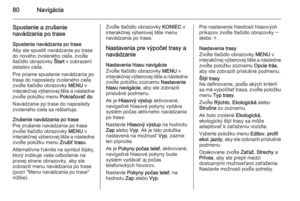 80
80 81
81 82
82 83
83 84
84 85
85 86
86 87
87 88
88 89
89 90
90 91
91 92
92 93
93 94
94 95
95 96
96 97
97 98
98 99
99 100
100 101
101 102
102 103
103 104
104 105
105 106
106 107
107 108
108 109
109 110
110 111
111 112
112 113
113 114
114 115
115 116
116 117
117 118
118 119
119 120
120 121
121 122
122 123
123 124
124 125
125 126
126 127
127 128
128 129
129 130
130 131
131 132
132 133
133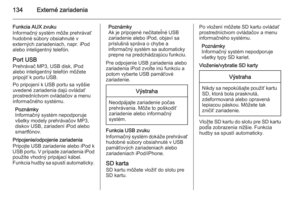 134
134 135
135 136
136 137
137 138
138 139
139 140
140 141
141 142
142 143
143 144
144 145
145 146
146 147
147 148
148 149
149 150
150